 |

Deze tutorial is auteursrechtelijk beschermd door Linette, alle rechten voorbehouden.
Elke verspreiding, zonder voorafgaande schriftelijke toestemming is geheel verboden.
Elke gelijkenis met een andere tutorial is puur toeval.
Deze les is geschreven in PaintShop Pro 2019 op 05-01-2020.
Ik heb de persoonlijke toestemming van Linette om haar lessen te vertalen uit het Frans.
Wil je deze vertaling linken, dan moet je Linette daarvoor persoonlijk toestemming om vragen!!!
Ik ben alleen maar de vertaler, de auteursrechten liggen volledig bij Linette.
Merci beaucoup Linette, que je pouvez traduire vos leçons en Néerlandais
Claudia.
Materialen :

Steek de Brushe "Brush_sapin_ik50289Linette" in de juiste map van jouw PSP versie : Corel_01/Penselen/Brushes.
Het Masker "LF-Mask22-30102013" openen we in PSP zelf.
De Fotolijst steek je in de juiste map van jouw PSP versie : Corel_09/Fotolijsten.
Voor deze les dien je zelf een decoratie tube te zoeken voor aan de rechterkant van je werkje te plaatsen.
Je kan ook de tube gebruiken die ik heb gebruikt. Deze kan je Hier downloaden.
Filters :
Filters Unlimited 2.0.
Bkg Designers sf10 IV - THE TWIST ***
L en K landksiteofwonders - L en K's Sanne (zit bij de materialen).
VM Distortion - Sliver ***
AP 01 [Innovations] - Lines - SilverLining.
***Importeer de filters Bkg en VM Distortion in het filter "Filters Unlimited 2.0""***
Kleurenpallet :
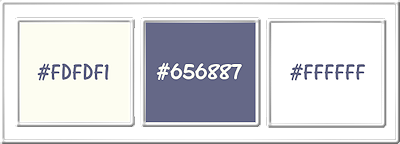
1ste kleur = #FDFDF1
2de kleur = #656887
3de kleur = #FFFFFF
Wanneer je met eigen kleuren werkt speel dan met de mengmodus en/of dekking naar eigen inzicht.
Klik op onderstaande banner om naar de originele les te gaan :

OPGELET !!! Naargelang de gebruikte kleuren, kunnen de Mengmodus en de Laagdekking verschillen. |

Ga naar het Kleurenpallet en zet de Voorgrondkleur op de 1ste kleur en de Achtergrondkleur op de 2de kleur.
Klik met de muis in de Voorgrondkleur en daarna op het tabblad "Verloop".
Maak een Verloop met deze instellingen :
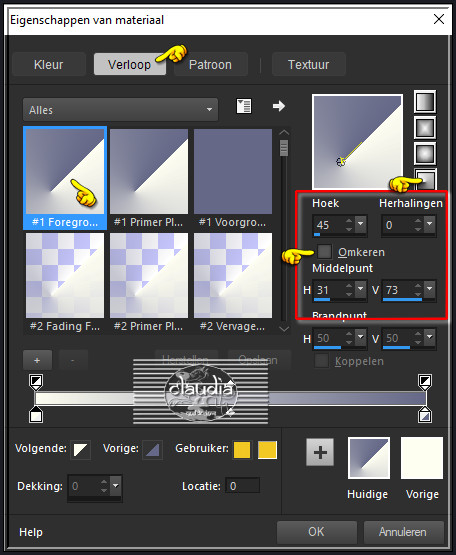

1.
Open een Nieuwe afbeelding van 950 x 550 px, transparant.

2.
Vul de afbeelding met het Verloop.

3.
Aanpassen - Vervagen - Gaussiaanse vervaging : Bereik = 35.

4.
Lagen - Dupliceren.

5.
Effecten - Insteekfilters - <I.C.NET Software> - Filters Unlimited 2.0 - &<Bkg Designers sf10 IV> - @THE TWIST :
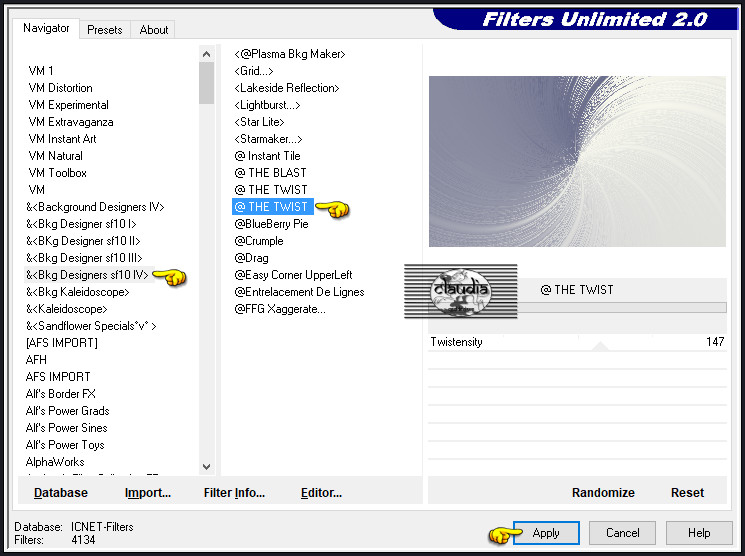

6.
Lagen - Eigenschappen : zet de Dekking van deze laag op 20%.

7.
Effecten - Afbeeldingseffecten - Naadloze herhaling :
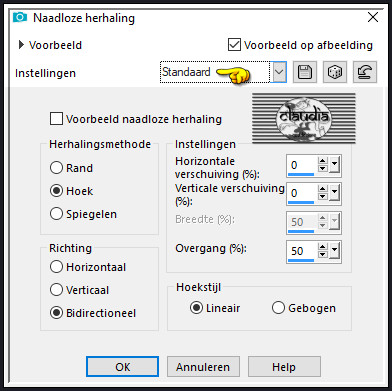

8.
Aanpassen - Scherpte - Verscherpen.

9.
Effecten - Reflectie-effecten - Roterende spiegel :
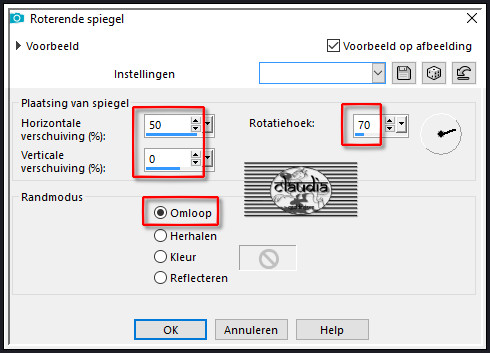

10.
Effecten - Vervormingseffecten - Golf :
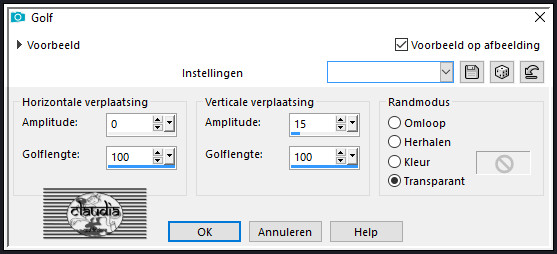

11.
Effecten - 3D-Effecten - Slagschaduw :
Verticaal = 0
Horizontaal = 0
Dekking = 100
Vervaging = 20
Kleur = Zwart (#000000)

12.
Activeer de onderste laag in het Lagenpallet (= Raster 1).

13.
Effecten - Insteekfilters - L en K landksiteofwonders - L en K's Sanne :
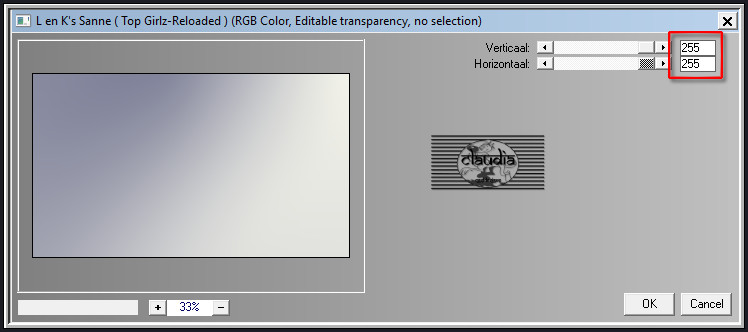

14.
Lagen - Dupliceren.

15.
Effecten - Insteekfilters - Redfield - Water Ripples :
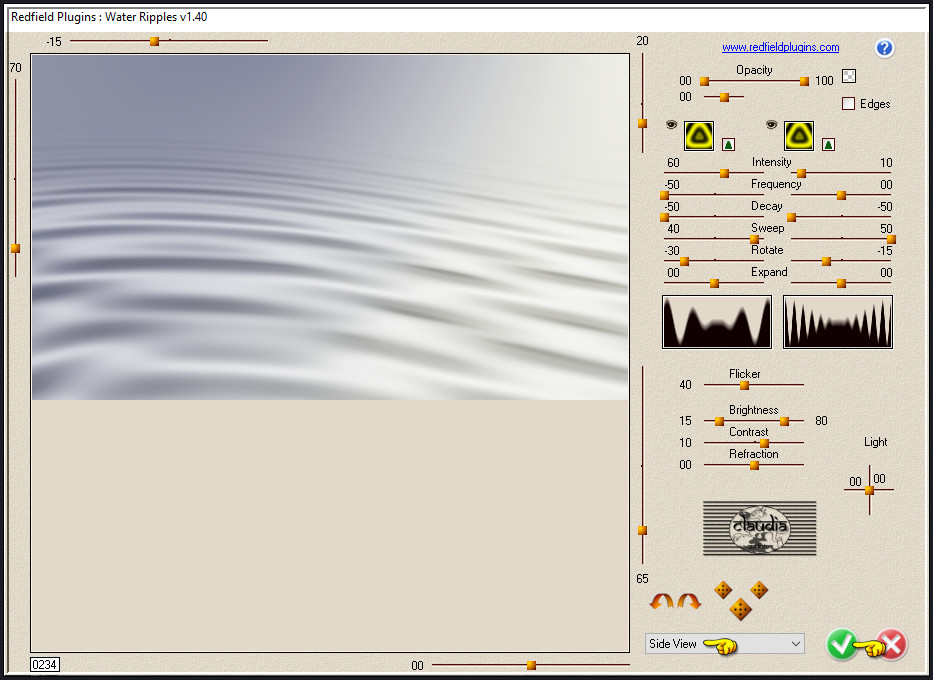

16.
Lagen - Eigenschappen : zet de Dekking van deze laag op 45%.

17.
Open uit de materialen de tube "Village_christmas_crealine".
Bewerken - Kopiëren.
Ga terug naar je werkje.
Bewerken - Plakken als nieuwe laag.

18.
Lagen - Eigenschappen : zet de Mengmodus van deze laag op Overlay.
Aanpassen - Scherpte - Nog scherper.

19.
Lagen - Schikken - Vooraan.

20.
Op dit punt aangekomen ziet het Lagenpallet er zo uit :
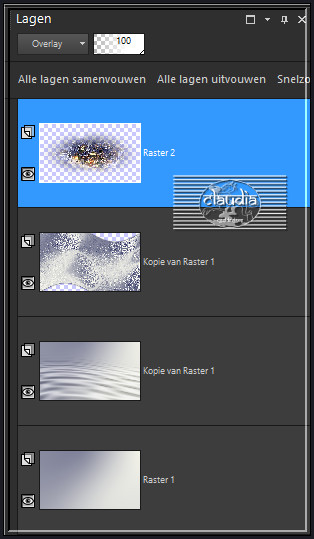
En je werkje ziet er nu zo uit :
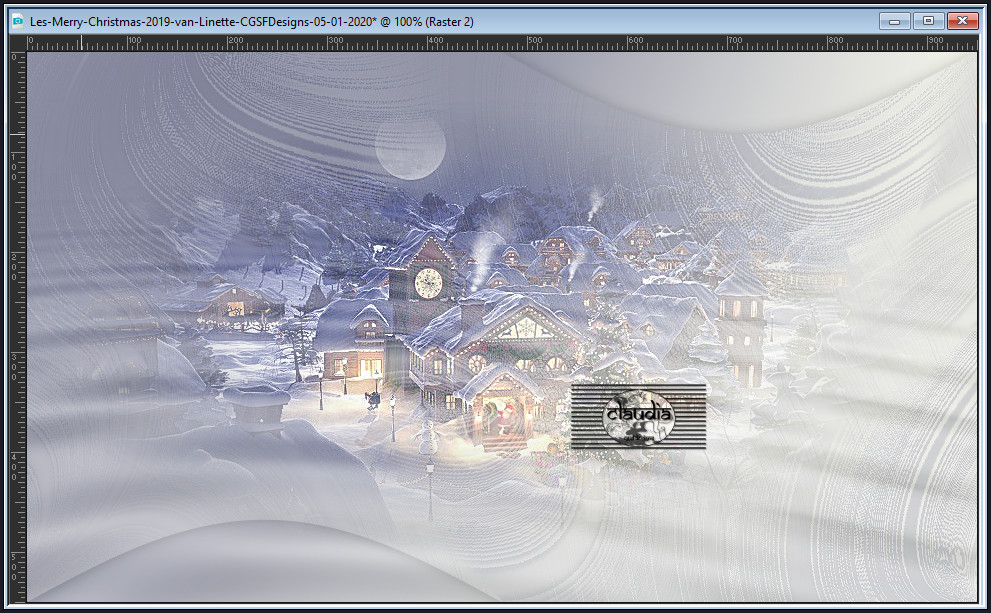

21.
De bovenste laag is de actieve laag (= Raster 1).

22.
Lagen - Nieuwe rasterlaag.
Vul deze laag met de 1ste kleur.

23.
Open uit de materialen het Masker "LF-Mask22-30102013" en minimaliseer het.
Ga terug naar je werkje.
Lagen - Nieuwe maskerlaag - Uit afbeelding :
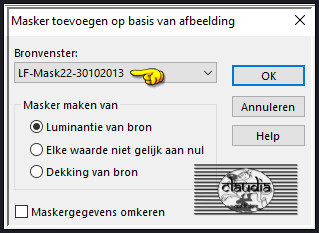

24.
Lagen - Samenvoegen - Groep samenvoegen.

25.
Lagen - Eigenschappen : zet de Dekking van deze laag tussen de 45 à 56%.

26.
Lagen - Dupliceren.

27.
Lagen - Eigenschappen : zet de Mengmodus van deze laag op Bleken.

28.
Lagen - Nieuwe rasterlaag.

29.
Afbeelding - Fotolijst :
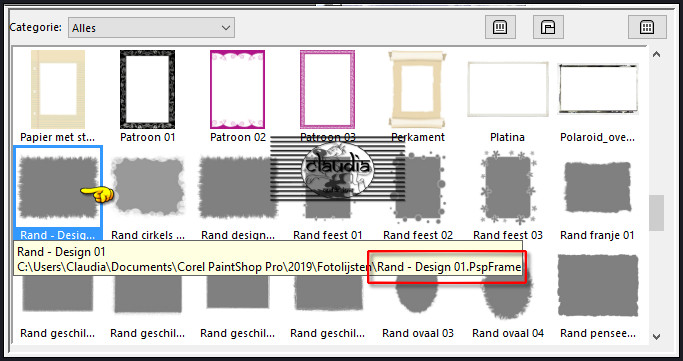
Met deze instellingen :
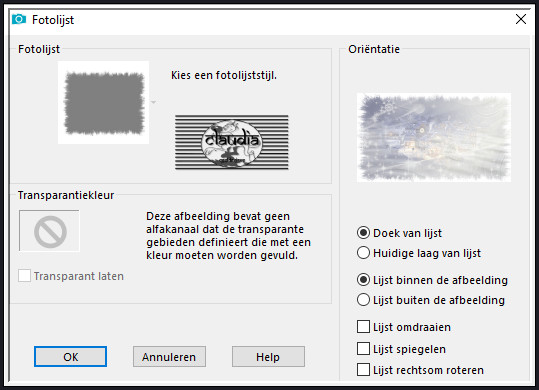

30.
Effecten - Insteekfilters - dsb flux - Bright Noise :
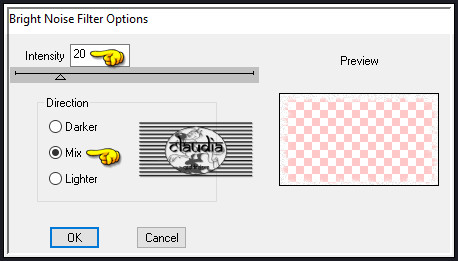

31.
Lagen - Samenvoegen - Zichtbare lagen samenvoegen.

32.
Afbeelding - Formaat wijzigen : 70%, formaat van alle lagen wijzigen niet aangevinkt.
Aanpassen - Scherpte - Verscherpen.

33.
Lagen - Nieuwe rasterlaag,

34.
Vul deze laag met de 1ste kleur.

35.
Lagen - Schikken - Achteraan.

36.
Activeer de bovenste laag in het Lagenpallet (= Samengevoegd).

37.
Effecten - 3D-Effecten - Slagschaduw :
Verticaal = 0
Horizontaal = 0
Dekking = 50
Vervaging = 50
Kleur = 2de kleur (#656887)

38.
Effecten - Afbeeldingseffecten - Verschuiving :
Horizontale verschuiving = 75
Verticale verschuiving = 0
Aangepast en Transparant aangevinkt

39.
Zet de zichtbaarheid van de onderste laag (= Rater 1) uit door op het oogje te klikken in het Lagenpallet.

40.
Activeer de bovenste laag in het Lagenpallet (= Samengevoegd).
Lagen - Nieuwe rasterlaag.

41.
Activeer het Penseelgereedschap en zoek de brushe "Brush_sapin_ik50289Linette" met deze instellingen :

Ga terug naar je werkje.

42.
Stempel de brushe met de 3de kleur, links onderaan op je werkje :
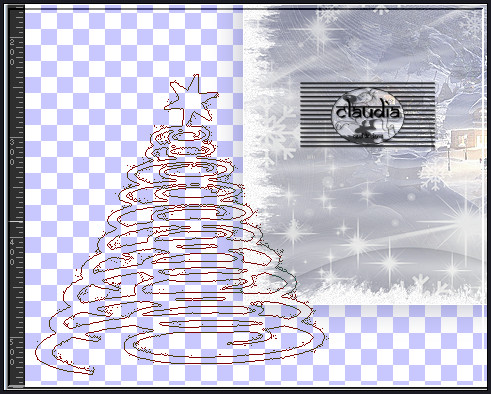

43.
Effecten - 3D-Effecten - Slagschaduw :
Verticaal = 0
Horizontaal = 0
Dekking = 30
Vervaging = 50
Kleur = Zwart (#000000)
Aanpassen - Scherpte - Verscherpen.

44.
Zet de zichtbaarheid van de onderste laag terug open door nogmaals op het oogje te klikken.
Maak de onderste laag de actieve laag !!!

45.
Ga naar het Kleurenpallet en zet de Voorgrondkleur op de 1ste kleur en de Achtergrondkleur op de 2de kleur.
Klik met de muis in de Voorgrondkleur en daarna op het tabblad "Verloop".
Maak een Verloop met deze instellingen :
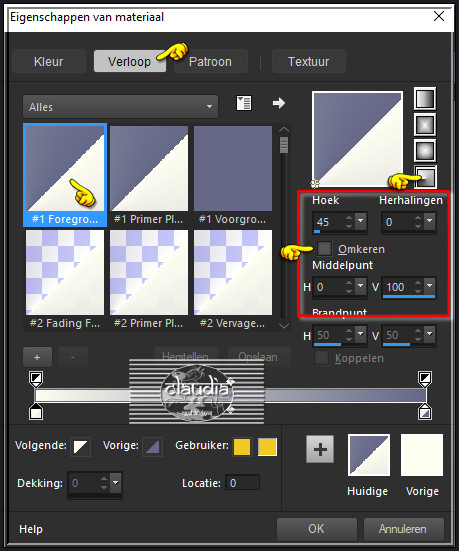
Ga terug naar je werkje en vul de laag met het Verloop (geen nieuwe laag toevoegen!!!).

46.
Aanpassen - Vervagen - Gaussiaanse vervaging : Bereik = 70.

47.
Effecten - Insteekfilters - <I.C.NET Software> - Filters Unlimited 2.0 - VM Distortion - Slicer :
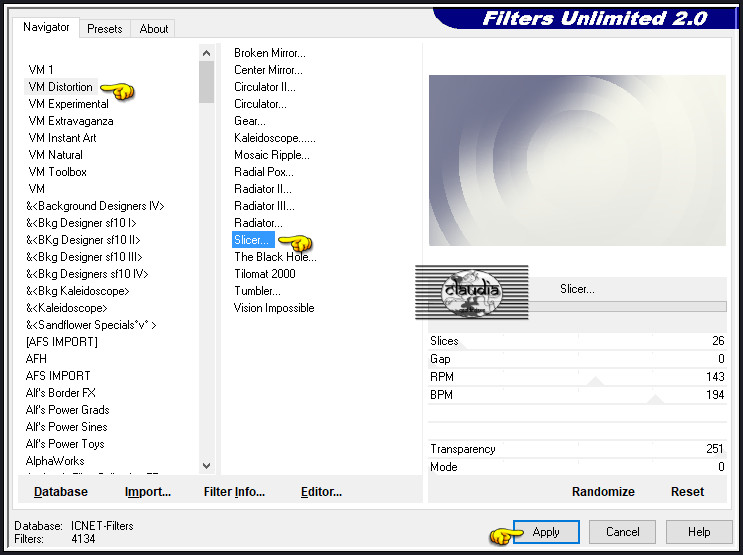

48.
Effecten - Afbeeldingseffecten - Naadloze herhaling :
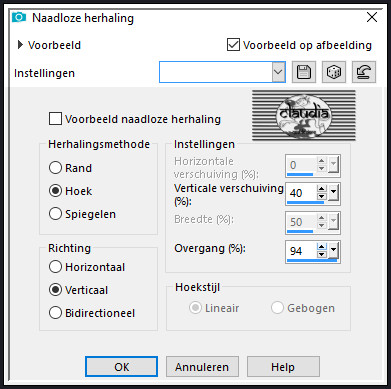

49.
Herhaal nogmaal het Effect "Naadloze herhaling" met dezelfde instellingen als hierboven.

50.
De onderste laag is nog steeds de actieve laag (= Raster 1).

51.
Lagen - Dupliceren.
Lagen - Eigenschappen : zet de Mengmodus van deze laag op Vermenigvuldigen.

52.
Effecten - Insteekfilters - AP 01 [Innovations] - Lines - SilverLining :
![Effecten - Insteekfilters - AP 01 [Innovations] - Lines - SilverLining](../../images/Vertaalde_Lessen/Linette-Creations/Merry-Christmas-2019/Plaatje19.jpg)

53.
Effecten - Afbeeldingseffecten - Naadloze herhaling :
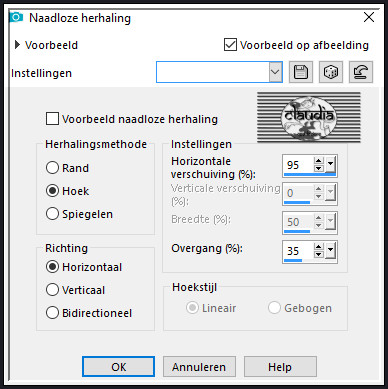

54.
Activeer de bovenste laag in het Lagenpallet (= Raster 2).
Open uit de materialen jouw zelfgekozen decoratie tube (of gebruikt de tube dat ik had gebruikt).

55.
Bewerken - Kopiëren.
Ga terug naar je werkje.
Bewerken - Plakken als nieuwe laag.

56.
Pas het formaat van de tube aan naar eigen inzicht.

57.
Aanpassen - Scherpte - Verscherpen.

58.
Plaats de tube rechts bovenaan op je werkje :
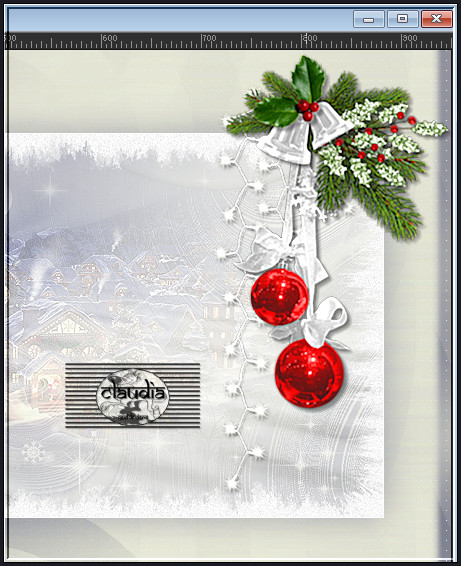

59.
Effecten - 3D-Effecten - Slagschaduw :
Verticaal = 0
Horizontaal = 0
Dekking = 50
Vervaging = 30
Kleur = Zwart (#000000)

60.
Open uit de materialen het element "element_deco_1_Linette".
Bewerken - Kopiëren.
Ga terug naar je werkje.
Bewerken - Plakken als nieuwe laag.
Het element staat gelijk goed.

61.
Lagen - Schikken - Omlaag.

62.
Effecten - 3D-Effecten - Slagschaduw : de instellingen staan goed.

63.
Open uit de materialen het WordArt "texte_christmas".
Bewerken - Kopiëren.
Ga terug naar je werkje.
Bewerken - Plakken als nieuwe laag.
Plaats de tekst rechts onderaan op je werkje of naar eigen inzicht :


64.
Aanpassen - Kleurtoon en verzadiging - Inkleuren :
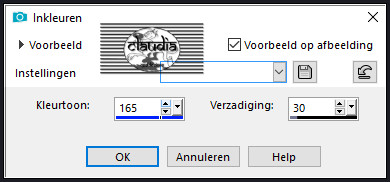
Pas deze getallen aan jouw gekozen kleurtonen aan.
Aanpassen - Scherpte - Nog scherper.

65.
Open uit de materialen het element "DBS_Arrangement01".

66.
Afbeelding - Formaat wijzigen : 40%, formaat van alle lagen wijzigen niet aangevinkt.
Aanpassen - Scherpte - Verscherpen.

67.
Bewerken - Kopiëren.
Ga terug naar je werkje.
Bewerken - Plakken als nieuwe laag.

68.
Plaats het element iets naar links en naar boven toe :


69.
Aanpassen - Kleurtoon en verzadiging - Inkleuren : de instellingen staan goed.

70.
Aanpassen - Scherpte - Verscherpen.

71.
Effecten - 3D-Effecten - Slagschaduw :
Verticaal = -4
Horizontaal = 3
Dekking = 30
Vervaging = 5
Kleur = Zwart (#000000)

72.
Afbeelding - Randen toevoegen : Symmetrisch aangevinkt.
1 px met de 2de kleur
5 px met de 1ste kleur
1 px met de 2de kleur

73.
Lagen - Nieuwe rasterlaag.
Plaats hierop je watermerkje.

74.
Lagen - Samenvoegen - Alle lagen samenvoegen.
Sla je werkje op als JPG-formaat en daarmee ben je aan het einde gekomen van deze mooie les van Linette.
© Claudia - Januari 2020.





